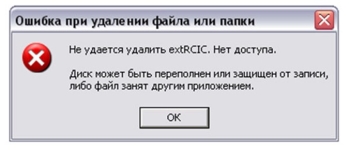
Како избрисати оштећену датотеку која се не брише са рачунара, СД картица, флеш дисковима: програм за уклањање датотека за неуспех, присилно брисање датотека. Зашто не датотеке датотеке са Фласх драјвове, СД картицама, Виндовс рачунара?
Зашто не подносите датотеке са рачунара и флеш дискова? Начине за брисање лоших датотека.
Навигација
- Зашто не датотеке датотеке са Фласх драјвове, СД картицама, Виндовс рачунара?
- Како избрисати оштећену датотеку која се не брише са рачунара, СД картице или Фласх дискове стандард Виндовс алате?
- Како избрисати оштећену датотеку која се не брише са рачунара, СД картице или Фласх Дриве: Скенирање вируса
- Како избрисати оштећену датотеку која се не брише са рачунара, СД картице или Фласх Дриве: програм за брисање несубструктних датотека, присилно брисање датотека
- Видео: Како избрисати фасциклу или датотеку која се не брише?
Скоро сви корисници личних рачунара пре или касније се суочавају са проблемом када покушавају да избришу одређену датотеку са рачунара или флеш уређаја, прозор грешке појави се на екрану. Често се такве датотеке не бришу због преосталих софтверских процеса, али постоји низ других разлога због којих се такав проблем може догодити.
Из нашег чланка сазнаћете зашто датотеке са рачунара, Фласх драјвове или СД картица не могу се избрисати и сазнати неколико начина да их избришу.

Слика 1. Зашто не подносите датотеке на рачунару или флеш уређају?
Зашто не датотеке датотеке са Фласх драјвове, СД картицама, Виндовс рачунара?
Као што је раније поменуто, немогућност брисања датотеке са рачунара може бити последица из више разлога:
- У тренутку брисања датотека користи неки програм или процес;
- Датотека активира мрежни корисник;
- Корисник нема право да почини ову акцију;
- Диск на којем је датотека заштићена од уноса;
- Датотека је оштећена или заражена вирусом;
Очигледно је да пре пресељења у радикалне мере, морате да затворите све програме и процесе који можете да користите датотеку, проверите да ли датотека није отворена ни на једном од рачунарских рачуна и да имате администраторска права потребна да бисте избрисали датотеку. Такође морате да проверите рачунар за вирусе.
Поред тога, на кућиштима таквих уклоњивих медија, као УСБ флеш дискове и СД картице постоје посебне прекидаче који блокирају могућност било какве промене у информацијама о њима. Ако покушавате да избришете датотеку са флеш уређаја или СД картице, покушајте да померите прелазак на другу позицију и покушајте да избришете датотеку. Ако то није помогло, пређите на следећи одељак нашег чланка.

Слика 2. Локација блока на флеш дисковима и СД картицама.
Како избрисати оштећену датотеку која се не брише са рачунара, СД картице или Фласх дискове стандард Виндовс алате?
- Често се то догађа да је корисник тешко одредити програм или процес који користи датотеку и спречи га. Ова ситуација може помоћи покретању оперативног система у сигурном режиму.
- Чињеница је да када започињете Прозори У сигурном режиму, оперативни систем блокира аутоматско покретање не-системских процеса и покреће само важну услугу за њен рад. Стога, ако се датотека не брише због неке програма треће стране, рачунар морате преузети у сигурном режиму и покушајте да избришете датотеку.
- Да бисте учитали оперативни систем у сигурном режиму, поново покрените рачунар и скоро на самом почетку свог преузимања. Неколико пута притисните тастер тастатуре. Ф8." Приказаћете листу метода покретања. Прозори. Помоћу стрелице изаберите стринг " Безбедни режим"и притисните" Ући" наставиће се.

Слика 3. Учитавање оперативног система у сигурном режиму.
- Након учитавања оперативног система идите на флеш уређај или отворите директориј на тврдом диску у којем се налази датотека и покушајте да га избришете. Ако вам ова метода не може да вам помогне, а затим пређите на следећи одељак нашег чланка.
Како избрисати оштећену датотеку која се не брише са рачунара, СД картице или Фласх Дриве: Скенирање вируса
Као што је раније поменуто, могући разлог за који се датотека не жели уклонити са носача информација може бити вирус. Да бисте елиминисали ову опцију, користите бесплатни програм. Др.Веб Цуреит. За скенирање директорија са датотеком. Програм можете преузети ове везе.
Скенирање се јавља на следећи начин:
Корак 1.
- Преузмите и покрените програм Др.Веб Цуреит..
- У главном прозору програма под дугметом " Почетак чек»Кликните на линк" Изаберите предмете да бисте проверили».

Слика 4. Покретање програма за скенирање рачунара и флеш уређаја у вирусе.
Корак 2..
- Да не бисте у потпуности проверили системски диск рачунара, у прозору који се отвори кликните на линк " Кликните да бисте изабрали датотеке и мапе"Након тога означите маркер ваш флеш уређај или директориј са датотеком и кликните на" У реду».

Слика 5. Изаберите директориј да бисте проверили вирусе Др.Веб Цуреит.
Корак 3..
- Након одабира директорија кликните на " Провјерити"И сачекајте да се процес верификације заврши.
- Ако програм открије претњу, понудиће вам да одаберете радњу коју морате да се пријавите на њих. Ако претња није у важном досијеу за вас, требало би да одаберете радњу " Избрисати».

Слика 6. Покретање чекова за вирусе Др.Веб Цуреит.
Како избрисати оштећену датотеку која се не брише са рачунара, СД картице или Фласх Дриве: програм за брисање несубструктних датотека, присилно брисање датотека
У случају да су сви програми и процеси који би могли да користе датотеку затворени, а антивирус није открио никакве претње, али датотека још увек не жели да буде уклоњена, посебан услужни програм ће доћи до спашавања Унлоцкер. Можете га преузети ове везе.
Програм практично не заузима простор на тврдом диску и омогућава вам да избришете оштећене и блокиране датотеке у само неколико кликова. Процес брисања датотеке помоћу овог програма је следећи:
Корак 1.
- Преузмите и инсталирајте програм.
- Након инсталације отворите директориј са датотеком коју желите да избришете и кликните на њу десним тастером миша да бисте позвали контекстни мени.
- Линија се појавила у менију Унлоцкер" Кликни на то.

Слика 7. Инсталирање и покретање откључаника.
Корак 2..
- Отвориће се мали прозор, где ће се приказати процеси који блокирају брисање датотеке. Попуните их са " Попуните све».
- Ако није било процеса блокирања, одмах изаберите Акција за датотеку " Избрисати"и притисните" У реду».
- Ако датотека не избрише одмах, поново покрените рачунар и проверите директоријум.

СЛИКА 8. Обришите откључану датотеку помоћу Унлоцкера.

покушао сам све и проверио за вирус, а датотека се не брише. Тачније, да име и ширење остају од њега. Након поновног покретања, они се враћају. Вероватно ћете форматирати флеш уређај. Ово је вероватно најрадикалнији начин који нисте ништа рекли.
Чланак је осмишљен да реши проблем без форматирања флеш уређаја. Покушајте да проверите носач вирусима са неколико антивируса. Често се дешава да један антивирус може пронаћи тако злонамерни софтвер који други заштитни програми не примећују.
У сигурном режиму, све је савршено уклоњено !!!